【画像】【Nintendo Switch】1つのソフトを2台で同時に起動する裏技│セーブデータの同期やソフトの再ダウンロード方法など
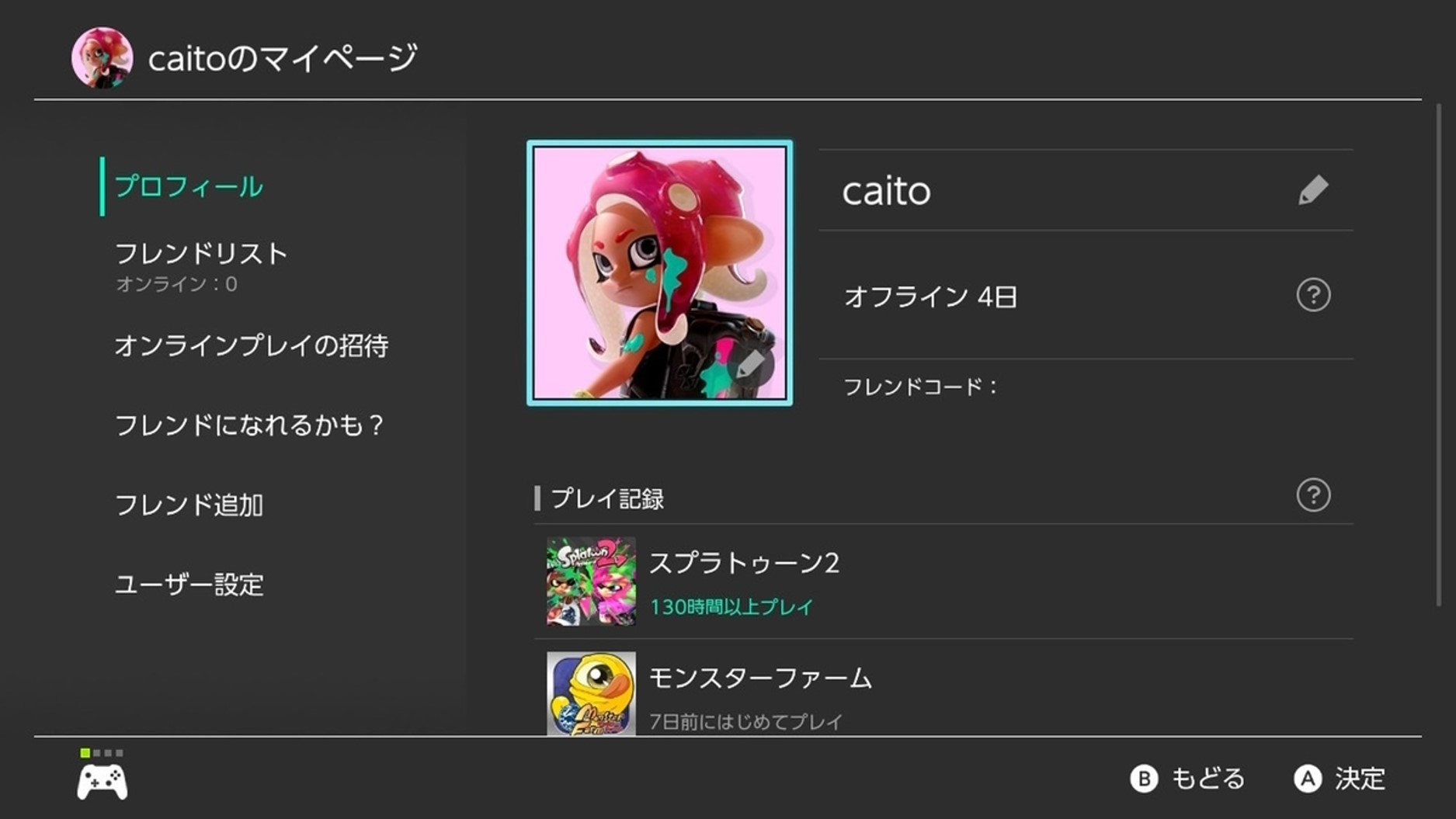
スイッチのアカウント・ソフト・セーブデータの関係 まず、スイッチの本体とユーザー・アカウント・ソフト・セーブデータの紐づき方について説明します。 少々複雑な話になりますので、この辺がわかっている、とりあえず裏技を知りたい、という方は次の『 1つのソフトを2台で同時起動する裏技』の項目まで読み飛ばしてしまって構いません。 ユーザー スイッチで遊ぶためには、「 ユーザー」を作る必要があります。 これは「 本体」に登録されます。 各ゲームの「 セーブデータ」は、「 ユーザー」に紐づけられます。 したがって、1つのソフトを複数人で共有したい場合などは、複数の「ユーザー」を作成する必要があります。 また、この「 ユーザー」はのちに説明する「 アカウント ニンテンドーアカウント 」と紐づけることができます。 アカウント 「 ニンテンドーアカウント」と呼ばれているもので、無料で作成することができます。 スイッチを遊ぶだけなら必要ありませんが、「ニンテンドーeショップ」で「ダウンロードソフト」を買ったり、オンライン対戦などができる「Nintendo Switch Online」 有料 に加入したりしたい場合は、作成する必要があります。 この「 アカウント」は「 ユーザー」に紐づけることができます。 ソフト スイッチの「ソフト」の買い方は大きく分けて以下の2つあります。 この「パッケージソフト」は、何にも紐づけられていません。 本体から抜いて友達に渡せば、友達もそのソフトを使って遊ぶことができます。 何にも紐づけられていないということは、逆に言えば後述する「 セーブデータ」とも紐づいていませんので、ソフトのみを持ち運び、友達の家のスイッチを借りて自分のセーブデータの続きを遊ぶ、ということはできません。 Amazonや家電量販店などで買える「ダウンロードコード」を使用することもできます。 「ニンテンドーeショップ」を通してダウンロードするため、先述の「 ニンテンドーアカウント」と紐づいています。 この「 ソフト」は「 本体」に保存されているため、そのままでは別のスイッチ本体で遊ぶことができません。 つまり、友達にソフトを貸してあげる、といったことができないことになります。 自分でスイッチを2台持ちしている、という場合は、「 ユーザーの追加」と「 ソフトの再ダウンロード」をすることで2台の本体で1つのソフトを遊ぶことができるようになります。 やり方は後述します。 セーブデータ スイッチの場合、セーブデータは「 本体」に「 ユーザー」と紐づいて保存されています。 ゲームボーイのようにカセットに保存されているわけではないので注意が必要です。 自分がいつも遊んでいる本体と違う本体でゲームの続きを遊びたいと思ったら、「 セーブデータの引っ越し」または「 セーブデータお預かり」をする必要があります。 やり方は後述します。 1つのソフトを2台で同時起動する裏技 まず、 1つのソフトを2台で同時起動したい場合は、「ダウンロードソフト」が1つと「インターネットに接続できる環境」が必要です。 「パッケージソフト」ではできませんのでご注意ください。 スイッチには、 1 自分の「いつもあそぶ本体」でも、他人を「ユーザーの追加」で追加すれば、自分が買ったダウンロードゲームを他人も遊べる 2 他人の「いつもあそぶ本体」でも、自分を「ユーザーの追加」で追加し、インターネット環境下にあれば、自分が買ったダウンロードゲームを遊べる という特徴があります。 この裏技は、上記2つの特徴を利用したものとなっています。 2台のスイッチそれぞれに「ユーザーの追加」をする はじめに、スイッチを2台用意し、それぞれにもう片方のユーザーを「ユーザーの追加」で追加します。 それぞれのスイッチにいまどのような設定がされているかによってやり方は異なるので、詳しくは をご確認ください。 最終的に、以下のような状態を作ります。 どちらか1台で「ダウンロードソフト」を買う 「 ニンテンドーeショップ」等で遊びたいソフトをダウンロード購入します。 このとき、「どちらか1つのアカウント」で、そのアカウントの「 いつもあそぶ本体」でダウンロードしてください。 すでに購入されている場合はこの行程はスキップしてください。 もう1台でソフトの「再ダウンロード」をする 先ほどソフトを買ったのとは違う本体で、同じソフトを「 再ダウンロード」します。 「ユーザーA」が買った「大乱闘スマッシュブラザーズ」を例に挙げると、以下のようになります。 2台のスイッチで同じソフトを起動する 2台のスイッチで同じソフトを起動します。 すると、このように1つのソフトを2つのスイッチで起動することができました。 ちなみに、「ユーザーA」はスマブラの 追加DLCも購入していましたが、それも両方のスイッチで同じように遊ぶことができます。 セーブデータの移行・同期・共有 上記の例で紹介した「大乱闘スマッシュブラザーズSPECIAL」は、プレイすると使えるキャラクターが増えるゲームです。 「ユーザーA」も数時間プレイし、すでに全キャラクター使えるようになっていたのですが、上記の裏技で起動するとどちらもイチからのスタートになってしまっています。 そこで必要になるのが 「セーブデータの移行(セーブデータの引っ越し)」もしくは 「セーブデータの同期(セーブデータお預かり)」です。 ちなみに、これは上記の裏技に関係なく、2台のスイッチ間でのセーブデータの移行もしくは同期の方法ですので、 「スイッチを持っているけど新しくスイッチLiteを買った。 セーブデータはどうしたら?」というときにも使えます。 なお、この「セーブデータの引っ越し」は 回数無制限で何度でも行えます。 セーブデータお預かり これは 「Nintendo Switch Online」 有料 加入者限定のサービスですので、未加入の場合はできません。 有料サービス加入者であれば、「 セーブデータお預かり」というサービスを使ってオンライン上にセーブデータを保存(バックアップ・同期)しておくことができます。 いまセーブデータが入っていない本体で、同期したいソフトを選び「 セーブデータのダウンロード」を選択すると、その本体にも同じセーブデータがダウンロードされます。 セーブデータの共有 ユーザー同士のセーブデータの共有はできません。 この状態で遊んでいました(Aはダウンロードソフト、Bはパッケージソフトを購入) この「 パッケージソフト」のデータも、別の本体にセーブデータの移行や同期を行えば、別のユーザーが購入した「 ダウンロードソフト」で続きを遊ぶことができます。 エラーメッセージが出たら… よく見るエラーメッセージと、その原因をご紹介します。 「このユーザーでは遊べません」 「 ダウンロードソフト」は、購入したユーザーの「 いつもあそぶ本体」でのみ、他のユーザーも遊ぶことができます。 「 再ダウンロード」した本体では、ほかのユーザーは遊べません。 このソフトを「ユーザーA」は遊べますが、「ユーザーB」は遊べません。 「プレイを中断します」(エラーコード:2819-0003) 「 ダウンロードソフト」は、 同一ユーザーによる同時起動はできません。 例えば、「ユーザーA」はすでに「大乱闘スマッシュブラザーズSPECIAL」を遊んでいます。 別の本体で、同時に「ユーザーA」が「大乱闘スマッシュブラザーズSPECIAL」を遊ぶことはできません。 「アクセスポイントに接続できませんでした」(エラーコード:2110-2003) ダウンロードゲームは、購入したユーザーの「 いつもあそぶ本体」であれば、インターネット環境がなくてもどのユーザーでも遊べますが、「 いつもあそぶ本体」以外の本体では、購入したユーザーでも インターネット環境がないと遊ぶことができません。 このソフトは、インターネット環境下でないと遊べません。 まとめ 以上のことをすることで、マイクラ、テラリア、マリオ、カービィなどなどソフトを一本買うだけで、2人でできるようになります。 ただし、「あつまれどうぶつの森」は、セーブデータお預かりやセーブデータの引っ越しに対応していないため、この裏ワザは使えません。
次の
